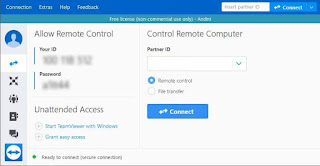TeamViewer memungkinkan untuk kedua komputer dapat melakukan file transfer, chating, dan melakukan video call.
kita hanya perlu memasukkan pasword TeamViewer pada komputer kita dan menghubungkannya ke komputer lain yang sedang kita gunakan, lagu mensinkronkannya dari TeamViewer tersebut.
TeamViewer adalah perangkat lunak yang dapat digunakan secara gratis untuk pribadi / penggunaan non-komersial.
Ada 3 jenis TeamViewer yang tersedia diantaranya versi Installer, portabel dan versi web dasar.
Teamviewer memiliki 4 fungsi utama yaitu :
- Remote Support
Artinya kita dapat mengakses PC lain secara remote (kita sebagai pengendali) dan dapat melihat layar PC yang sedang kita remote,
Remote control adalah kita bisa mengendalikan komputer orang lain, tetapi kita perlu mengetahui ID dari mitra TeamViewer pada komputer yang ingin kita kontrol. Kita hanya perlu memasukkan ID Partner terus klik terhubung ke pasangan dan kita bisa mengontrol komputer orang lain dari jarak jauh.
- Presentation
Ini kebalikan dari remote support, artinya setelah terjadi hubungan antar 2 komputer maka komputer yang melakukan koneksi (awal) akan menampilkan layar monitornya di PC lain yang di akses.
- File transfer
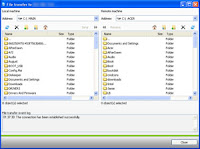 Fitur ini memiliki fungsi sebagai client dan server. Cara menggunakannya adalah bahwa kita hanya drag dan drop untuk memindahkan file dari client ke server atau sebaliknya. Sangat mudah digunakan pemulapun sehingga orang tidak akan mengalami kesulitan.
Fitur ini memiliki fungsi sebagai client dan server. Cara menggunakannya adalah bahwa kita hanya drag dan drop untuk memindahkan file dari client ke server atau sebaliknya. Sangat mudah digunakan pemulapun sehingga orang tidak akan mengalami kesulitan.- Meeting
Sekarang kita akan membahas tentang fitur dari pertemuan yang memiliki fungsi untuk membuat rapat atau pertemuan yang dapat memungkinkan hingga 20 komputer.
cara menggunakan teamviewer.Jalankan Teamviewer di ke-2 PC, tunggu muncul ID dan password
Hubungkan ke internet jika anda ingin meremote melalui internet.
Pilih jenis koneksi yang akan ada lakukan (remote support, presentation atau file transfer)
Masukan ID & Password komputer yang akan di remote.kemudian klik “Connect to partner“.
jika sudah tampil (Ready to connect (secure connection)) maka anda siap melakukan koneksi ke PC lain, kemudian masukan ID PC klien jika koneksi berhasil maka akan muncul kotak “Password”, isi password teamviewer PC yang akan anda remote. Jika berhasil maka akan tampil desktop PC yang diremote tersebut.
Download TeamViewer disini
sumber video : https://www.youtube.com/user/TeamViewer
sumber video : https://www.youtube.com/user/TeamViewer